
ეს პროგრამა თქვენს დრაივერებს განაგრძობს მუშაობას და ამით გიცავთ კომპიუტერის ჩვეულებრივი შეცდომებისგან და აპარატურის უკმარისობისგან. შეამოწმეთ თქვენი ყველა მძღოლი ახლა 3 მარტივ ეტაპზე:
- ჩამოტვირთეთ DriverFix (დადასტურებული ჩამოტვირთვის ფაილი).
- დააჭირეთ დაიწყეთ სკანირება იპოვონ ყველა პრობლემატური მძღოლი.
- დააჭირეთ განაახლეთ დრაივერები ახალი ვერსიების მისაღებად და სისტემის გაუმართაობის თავიდან ასაცილებლად.
- DriverFix გადმოწერილია ავტორი 0 მკითხველი ამ თვეში.
ჩვენ ჩქარი სამყაროში ვცხოვრობთ და ტექნოლოგიას უამრავი გზა აქვს, რაც გრაფიკისა და ამოცანების უკეთ ორგანიზებაში დაგვეხმარება. Microsoft To-Do არის Microsoft- ის პასუხი ბევრზე გასაკეთებელი პროგრამებივუნდერლისტის მსგავსად, Evernote, ან Google- ის მშობლიური Keep. მას გააჩნია შესანიშნავი ინტერფეისი და ყველა მნიშვნელოვანი ფუნქცია, რაც შეიძლება ველოდოთ მსგავსი აპისგან ამ ნიშში. თუ მას რეგულარულად იყენებთ, დიდი შანსია, რომ მასში ძალიან ბევრი დავალება შესრულდება, მათ შორის დასრულებული. ჩვენ გთავაზობთ ახსნას, თუ როგორ უნდა დამალოთ დასრულებული დავალებები Microsoft To-Do- ში.
როგორ დავმალოთ დასრულებული დავალებები Microsoft To-Do- ში
Microsoft To-Do– ს ეს ვარიანტი ბოლო წლამდე არ ჰქონდა. შემდეგ, მომხმარებლის კომენტარის საფუძველზე, დეველოპერებმა გადაწყვიტეს დაამატოთ ეს ფუნქცია. და ეს უფრო კარგად არის, ვიდრე უკვე კარგად გაწონასწორებული ინსტრუმენტი. აქტიურ მომხმარებლებს, რომლებსაც უამრავი ყოველდღიური დავალება აქვთ, შეუძლიათ დამალული ყველა დავალების დამალვა და სამუშაოების სქემების უკეთ ორგანიზება. ეს სხვათა დავალების ორგანიზატორების / შეხსენებების დიდი ხანია აქვთ და ამ ფუნქციის მხოლოდ დამატება Microsoft To-Do ბევრად უფრო უახლოვდება მის კონკურენციას.
- წაიკითხე ასევე: როგორ გავთიშოთ Microsoft To-Do ანგარიში
შესრულებული ამოცანების დამალვა ისეთივე მარტივია, როგორც წარმოიდგენდა. თქვენ მხოლოდ დააჭირეთ აქტიურ განყოფილებაში 3 წერტილოვან მენიუს და აირჩიეთ ”შესრულებული დავალებების დამალვა”ვარიანტი. ამის შემდეგ, ყველა დასრულებული ამოცანა იმალება მანამ, სანამ არ აღდგენთ მათ იმავე მენიუს გახსნით. უბრალოდ დაწკაპვით „შესრულებული დავალებების ჩვენება”, მათი აღდგენა შეგიძლიათ მიმდინარე განყოფილებაში.
ამ პროგრამითა და Microsoft To-Do- ით ინტეგრაციით, თქვენ მარტივად მოაწყობთ თქვენი ვრცელი გრაფიკის ორგანიზებას, გადატვირთული ინტერფეისის შესრულებული დავალებების გარეშე.
ამ სიტყვებით, ამ სტატიის დასკვნა შეგვიძლია. იმედია, ეს სასარგებლო და ინფორმატიული კითხვა იყო. მოგწონთ მაიკროსოფტის გაკეთება? რომელ მოწყობილობებზე იყენებთ მას? დარწმუნდით, რომ გვითხარით ქვემოთ მოცემულ კომენტარში.
დაკავშირებული ისტორიები თქვენ უნდა გაითვალისწინოთ:
- როგორ გადავიტანოთ Microsoft Office Suite სხვა კომპიუტერზე ან მომხმარებელზე
- 5 საუკეთესო შეხსენების პროგრამა, რომ არასოდეს დავივიწყოთ არაფერი
- კორტანას ახლა შეუძლია მართოს თქვენი დავალებების სია
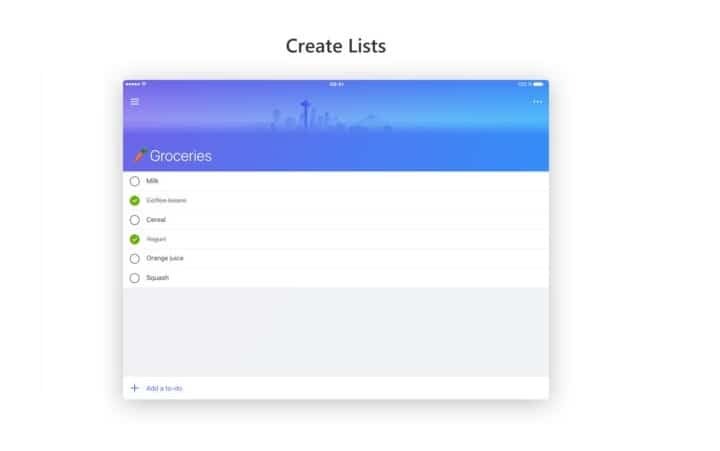
![Microsoft To-Do არ სინქრონიზდება [TECHNICIAN FIX]](/f/bfa34854af3f77fe95c08016ffc57d3e.jpg?width=300&height=460)
